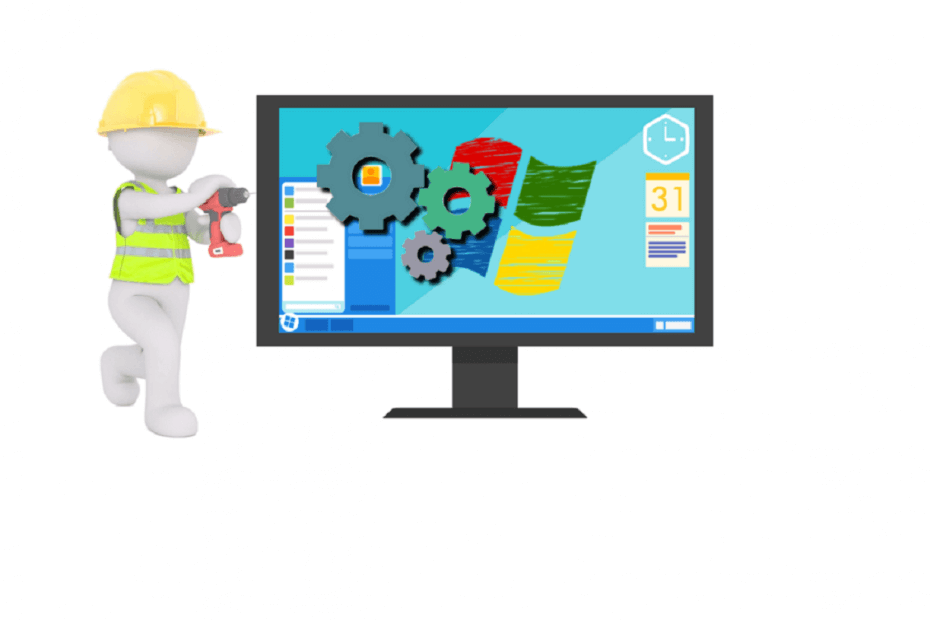
To oprogramowanie sprawi, że Twoje sterowniki będą działały, dzięki czemu będziesz chroniony przed typowymi błędami komputera i awariami sprzętu. Sprawdź teraz wszystkie sterowniki w 3 prostych krokach:
- Pobierz poprawkę sterownika (zweryfikowany plik do pobrania).
- Kliknij Rozpocznij skanowanie znaleźć wszystkie problematyczne sterowniki.
- Kliknij Zaktualizuj sterowniki aby uzyskać nowe wersje i uniknąć nieprawidłowego działania systemu.
- DriverFix został pobrany przez 0 czytelników w tym miesiącu.
Odzyskiwanie systemu jest jednym z najłatwiejszych środków zaradczych, jeśli instalacja systemu Windows 7 nie powiodła się. Niestety nie zawsze działa z powodu pozornie przypadkowych problemów, takich jak ta wersja opcji odzyskiwania systemu nie jest kompatybilna błąd.
Gdy to nastąpi, komputer zachowuje się dziwnie i może uparcie odmawiać przywrócenia prawidłowych ustawień rozruchu, nawet po wypróbowaniu typowych rozwiązań, takich jak ponowne uruchomienie komputera.
W tym momencie podczas uruchamiania pojawia się ekran powitalny, a następnie and czarny ekran i powiązane problemy, a komputer się nie uruchomi.
Jedynym wyjściem jest wypróbowanie innych opcji - a jest ich mnóstwo.
Ale zanim je omówimy, przyjrzyjmy się, co powoduje irytujący problem z niezgodnością tej wersji opcji odzyskiwania systemu…
Co powoduje ten błąd?
- Problemy ze zgodnością: Ten problem może wystąpić, gdy zainstalowana wersja systemu Windows jest niekompatybilny z obrazem systemu Windows, którego używasz do odzyskiwania. Na przykład może to być producent OEM po zainstalowaniu wersji detalicznej. Możesz także uruchomić 64-bitowy dysk odzyskiwania w 32-bitowym systemie Windows.
- Nieprawidłowe ustawienia rozruchu: Dostosowanie ustawień rozruchu systemu w BIOS-ie podczas naprawy może pomylić proces rozruchu i spowodować ten problem.
- Odłączone dyski: Możesz również spodziewać się tego wyzwania, jeśli próbujesz przywrócić system, gdy jeden dysk jest odłączony (w przypadku komputerów z wieloma dyskami twardymi).
Krótko mówiąc, błąd pojawia się z powodu wadliwej konfiguracji naprawy systemu.
ROZWIĄZANE: Ta wersja opcji odzyskiwania systemu nie jest kompatybilna
Istnieje kilka sposobów rozwiązania tej przeszkody w odzyskiwaniu.
Metoda 1: Zmodyfikuj ustawienia rozruchu
W przypadku komputerów z więcej niż jednym dyskiem twardym możesz spróbować zmienić ustawienia BIOS w następujący sposób:
Opcja 1: Wyłącz wszystkie inne dyski oprócz dysku systemowego Windows
Jeśli wyłączysz drugi dysk twardy (i każdy inny dodatkowy dysk) w systemie BIOS i pozostawisz dysk systemowy Windows (podstawowy dysk twardy) tylko podczas odzyskiwania, problem zgodności może nie wystąpić. Powinno to umożliwić normalne działanie odzyskiwania systemu Windows 7.
- ZWIĄZANE Z: 7 sposobów na naprawienie odzyskiwania błędów systemu Windows na laptopach
Opcja 2: Ustaw dostęp do dysku systemowego z niższego kanału
Ewentualnie może być konieczne sprawdzenie, w których portach na płycie głównej zainstalowane są różne napędy — systemowe, napędy DVD/Blue-ray i dyski dodatkowe.
Następnie podłączasz dysk systemowy do niższego kanału/slotu, na przykład do gniazda SATA #0 (kanał 0). Podłącz resztę do innych gniazd, na przykład Blue-ray może przejść do gniazda SATA nr 1, RAID do gniazd SATA nr 2 i tak dalej.
Ponadto zmień sekwencje rozruchowe i upewnij się, że dysk systemowy będzie miał numer 1 na liście priorytetów rozruchu systemu.
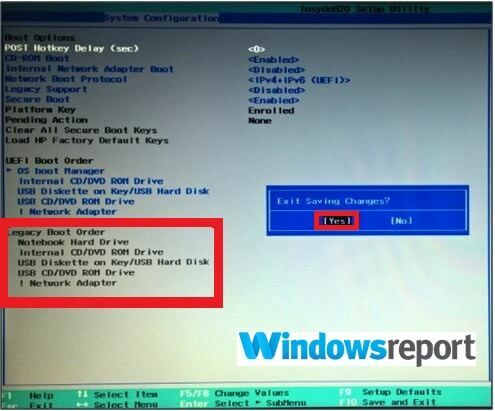
Na koniec uruchom ponownie komputer z dysku odzyskiwania.
Metoda 2: Odłącz i ponownie podłącz dyski
Jeśli opcja naprawy systemu Windows nie zadziała, spróbuj odłączyć, a następnie ponownie podłączyć dyski twarde, w tym wszelkie istniejące dyski RAID.
Będziesz musiał uzyskać dostęp do ich portów, usuwając obudowę systemu. Pamiętaj, aby odłączyć komputer od źródła zasilania przed otwarciem obudowy.
Ponów próbę odzyskania wkrótce po ponownym podłączeniu kabli zasilających i sprawdź, czy to rozwiąże problem z niezgodnością tej wersji opcji odzyskiwania systemu.
- ZWIĄZANE Z: 5 najlepszych zewnętrznych programów do odzyskiwania dysków twardych w 2019 roku
Metoda 3: Wyłącz UEFI
UEFI Secure Boot pomaga zapewnić, że komputer uruchamia się tylko przy użyciu zaufanego oprogramowania układowego.
Ale czasami powoduje to, że ta wersja opcji odzyskiwania systemu nie jest kompatybilna.
Wyłączenie bezpiecznego rozruchu może zatem usunąć niepożądaną porażkę.
Kroki:
- Otwórz swoje Menu BIOS komputera. Naciskasz właściwy klawisz podczas sekwencji rozruchowej, na przykład Esc, F1, F2 lub F12.
- Znajdź Bezpieczny rozruch ustawienia i zmień go na Niepełnosprawny. Możesz znaleźć tę opcję pod Poświadczenie,Bezpieczeństwo, lub Bagażnik
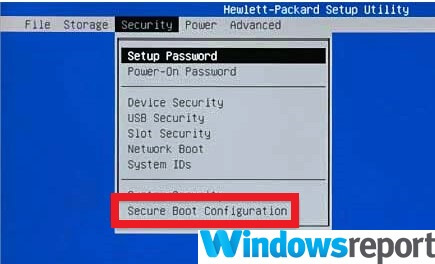
- Zapisz zmiany i wyjdź.
- Komputer uruchamia się ponownie.
Jeśli wszystko jest w porządku, ponownie uruchomi odzyskiwanie i wykona kroki do zakończenia.
Metoda 3: Utwórz nowy dysk odzyskiwania
Możliwe, że próbujesz odzyskać instalację systemu Windows za pomocą przestarzałego dysku DVD odzyskiwania systemu Windows 7.
Dzieje się tak szczególnie w nowszych komputerach, które są wyposażone w UEFI zamiast konwencjonalnego interfejsu oprogramowania układowego BIOS.
Kroki:
- Na innym komputerze z partycjami EFI kliknij przycisk Początek przycisk (wstaw Pamięć flash USB/DVD najpierw).
- Wybierz Panel sterowania z menu.
- Wybierz System i Utrzymanie.
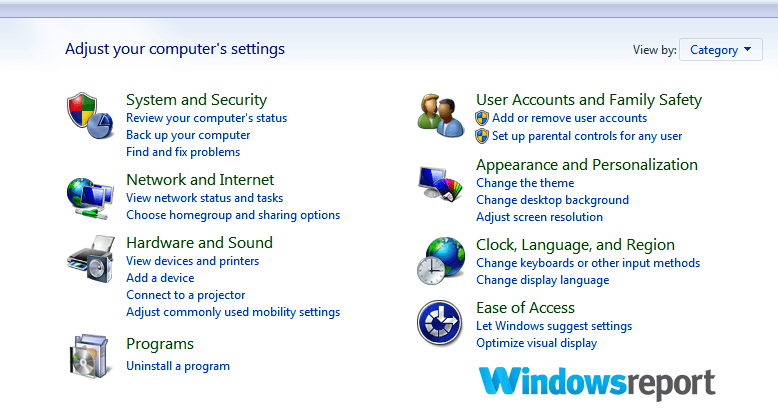
- Wybierać Kopia zapasowa i przywracanie.

- Kliknij Utwórz dysk naprawy systemu z lewego okienka.

- Postępuj zgodnie z instrukcjami.
- Włóż nowy dysk odzyskiwania systemu Windows 7, a następnie uruchom ponownie komputer i wykonaj zwykłe kroki, aby odzyskać obraz systemu Windows 7.
Metoda 4: Uruchom w trybie UEFI / zgodność ze starszym systemem BIOS
Innym sposobem na pokonanie tego błędu jest uruchomienie w trybie UEFI.
Dzieje się tak, ponieważ uruchomienie w tym trybie podczas odzyskiwania systemu Windows eliminuje wszelkie konflikty zgodności z USB / DVD.
Kroki:
- Włóż instalacyjny dysk DVD/klucz USB systemu Windows.
- Uruchom ponownie komputer z tego klucza DVD/USB, klikając dowolny klawisz podczas uruchamiania.
- Przejdź przez kreatora instalacji, aż dojdziesz do wyboru i typ instalacji Tutaj wybierasz Zwyczaj.
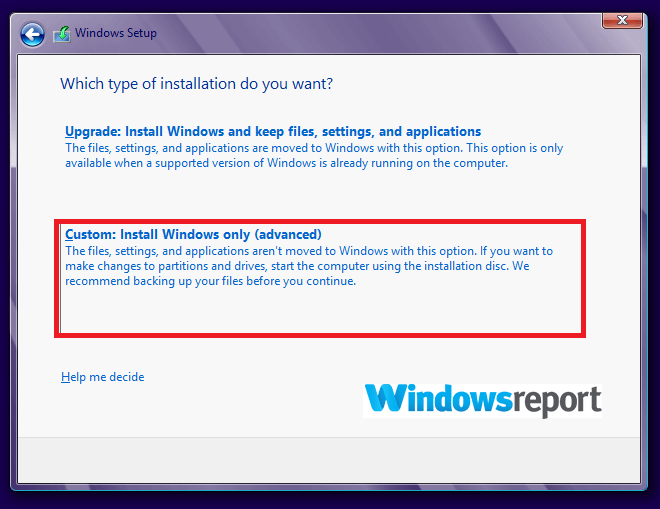
- Gdzie chcesz zainstalować system WindowsPojawi się okno. Zrób to: Wybierz każdą partycję pokazaną na dysku i wybierz Kasować.
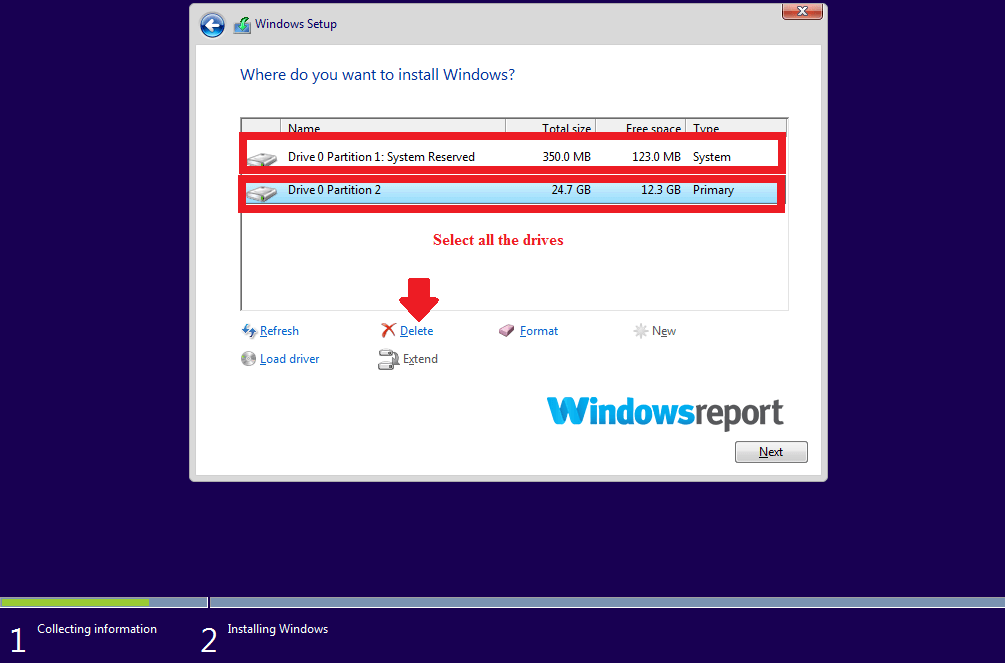
- Dysk pokaże teraz jedną ogromną nieprzydzieloną przestrzeń/obszar. Wybierz to nieprzydzielone miejsce i naciśnij Kolejny.
- System Windows automatycznie wykryje, że komputer uruchomił się w trybie UEFI, sformatuje dysk i rozpocznie instalację.
- Nie instaluj. Zamiast tego kliknij X, aby zatrzymać proces (po usunięciu partycji), a następnie wybierz naprawę.
- Sprawdź, czy opcje odzyskiwania systemu działają teraz poprawnie.
WIĘCEJ PORADNIKÓW TYLKO DLA CIEBIE:
- Jak naprawić uszkodzone pliki po użyciu opcji odzyskiwania plików recovery
- Brak pliku danych konfiguracji rozruchu odzyskiwania [Szybka poprawka]
- Poprawka: Błąd „Włóż instalację systemu Windows lub nośnik odzyskiwania”
![Windows Media Player nie może zmienić okładki albumu [FIX IT LIKE A PRO]](/f/5f99c63a213ea515d41ea8798dc6094d.jpg?width=300&height=460)

